
In questo tutorial, ti mostreremo come installare Let's Encrypt SSL su Ubuntu con Apache. Per chi non lo sapesse, LetsEncrypt è un'autorità di certificazione (CA) aperta gratuita che fornisce certificati gratuiti per siti Web e altri servizi. Il servizio è supportato da Electronic Frontier Foundation, Mozilla, Cisco Systems e Akamai. Sfortunatamente, i certificati LetsEncrypt.org hanno attualmente una durata di 3 mesi. Ciò significa che dovrai rinnovare il tuo certificato trimestrale per ora.
Questo articolo presuppone che tu abbia almeno una conoscenza di base di Linux, sappia come usare la shell e, soprattutto, che ospiti il tuo sito sul tuo VPS. L'installazione è abbastanza semplice e presuppone che tu sono in esecuzione nell'account root, in caso contrario potrebbe essere necessario aggiungere 'sudo ' ai comandi per ottenere i privilegi di root. Ti mostrerò l'installazione passo passo Let's Encrypt SSL su un server Ubuntu 16.04 LTS (Xenial Xerus).
Prerequisiti
- Un server che esegue uno dei seguenti sistemi operativi:Ubuntu 16.04 LTS (Xenial Xerus).
- Si consiglia di utilizzare una nuova installazione del sistema operativo per prevenire potenziali problemi.
- Accesso SSH al server (o semplicemente apri Terminal se sei su un desktop).
- Un
non-root sudo usero accedere all'root user. Ti consigliamo di agire comenon-root sudo user, tuttavia, poiché puoi danneggiare il tuo sistema se non stai attento quando agisci come root.
Installa Let's Encrypt SSL su Ubuntu con Apache
Passaggio 1. Innanzitutto, assicurati che tutti i pacchetti di sistema siano aggiornati eseguendo il seguente apt-get comandi nel terminale.
apt-get update apt-get upgrade apt-get install git
Passaggio 2. Installa il server LAMP (Linux, Apache, MariaDB, PHP).
È richiesto un server LAMP Ubuntu 16.04. Se non hai installato LAMP, puoi seguire la nostra guida qui.
Passaggio 3. Installazione di Let's Encrypt SSL.
Successivamente, esegui i comandi seguenti per clonare il progetto Let's Encrypt git sul tuo server e questo creerà una cartella chiamata let's encrypt nel /opt directory:
git clone https://github.com/letsencrypt/letsencrypt /opt/letsencrypt
Generazione di certificati Let's Encrypt:
cd /opt/letsencrypt
Esegui i comandi seguenti per generare un certificato SSL per il tuo dominio (example.com) o sito web:
./letsencrypt-auto --apache -d example.com
Puoi anche utilizzare un singolo certificato su più domini e sottodomini, per farlo dovrai aggiungerli come perimetri aggiuntivi al comando:
./letsencrypt-auto --apache -d example.com -d www.example.com
Al termine del processo di installazione, sulla console viene visualizzato un messaggio di congratulazioni che ti informa sulla data di scadenza e su come testare la configurazione, come illustrato negli screenshot e dovresti riuscire a trovare i file di certificato generati in /etc/letsencrypt/live .
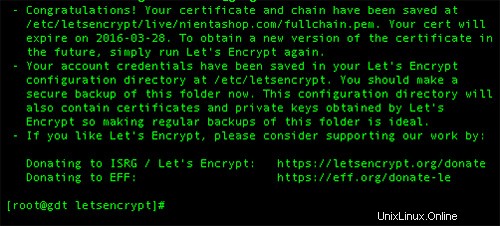
Finalmente, ora il tuo dominio dovrebbe essere accessibile tramite HTTPS! Dai un'occhiata su https://your-domain.com .
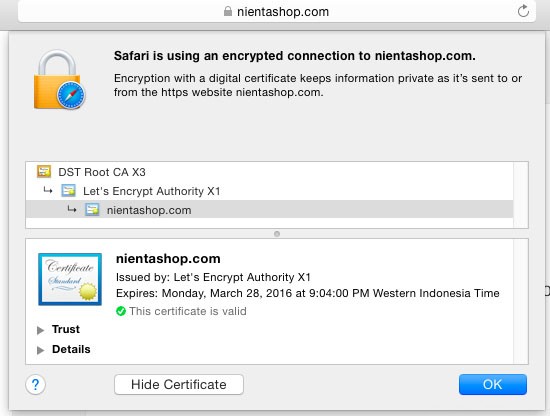
Passaggio 4. Imposta il rinnovo automatico Let's Encrypt.
I certificati Let's Encrypt sono validi per 3 mesi, ma si consiglia di rinnovare i certificati ogni 2 mesi per consentire un margine di errore. Per rinnovare quel certificato, tu' dovrò tornare nel /opt/letsencrypt directory ed eseguire i comandi seguenti:
./letsencrypt-auto renew
Oppure puoi anche impostare un cron job per rinnovare automaticamente il tuo certificato prima che scada modificando cron e specificando la frequenza con cui vuoi controllare/rinnovare:
sudo crontab -e
Aggiungi la riga qui sotto e salva:
0 0 * * 0 /opt/letsencrypt/letsencrypt-auto renew >> /var/log/le-renew.log
Congratulazioni! Hai installato con successo Let's Encrypt SSL. Grazie per aver utilizzato questo tutorial per l'installazione di Let's Encrypt SSL con Apache sul tuo sistema Ubuntu 16.04 LTS (Xenial Xerus). Per ulteriore aiuto o informazioni utili, ti consigliamo di controllare il sito Web ufficiale di LetsEncrypt SSL.